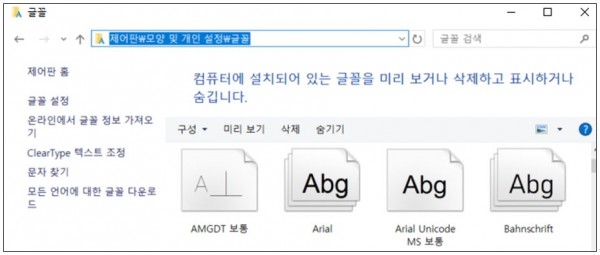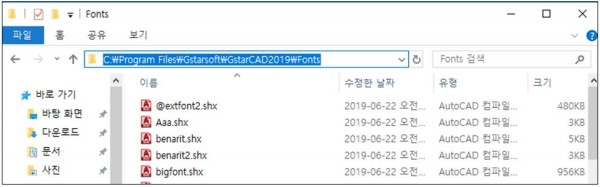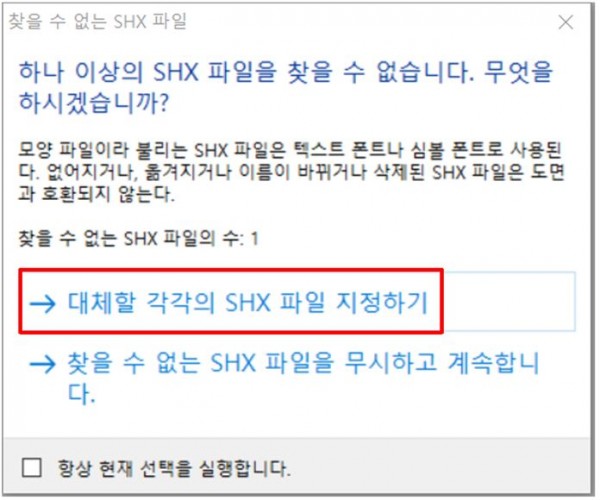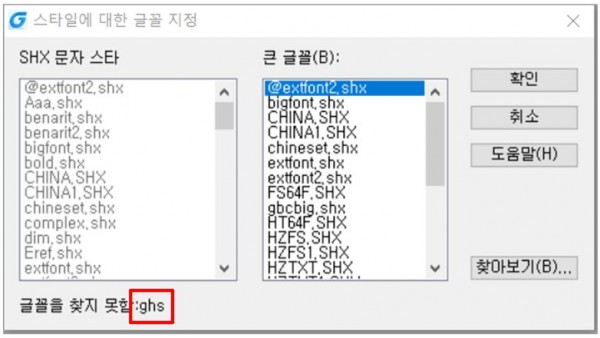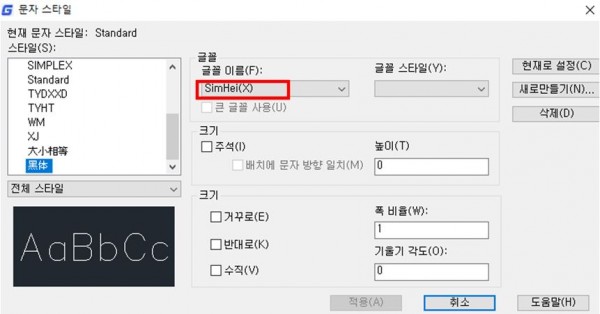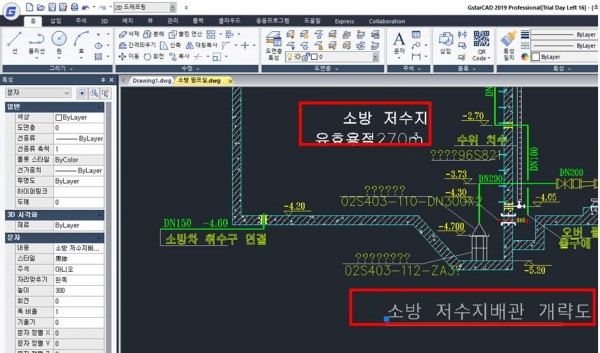페이지 정보
작성자 운영자 조회 11,169회 작성일 19-10-04 13:31본문
타 업체로부터 도면을 받을 때 일부의 문자들이 물음표로 표시되는 현상이 있습니다.
이것은 해당 문자에 사용한 글꼴이 없을 경우 발생하며 이 경우 아래 방법과 같이 해당 글꼴을 PC에 저장(설치)하거나 대체하여 해결할 수 있습니다.
① 윈도우 폰트(.TTF) 적용하기
1. 제어판\모양 및 개인설정\글꼴 경로로 이동하여 TTF파일을 붙여 넣습니다
(AutoCAD에서도 윈도우 폰트를 사용중이었다면 이미 적용되었을 수 있습니다.)
② 캐드 폰트(.SHX) 적용하기
1. C:\Program Files\Gstarsoft\CAD버전\Fonts 경로에 SHX파일을 붙여 넣습니다.
③ 폰트 맵핑하기
1. 글꼴이 없는 도면을 GstarCAD에서 열면 아래 이미지와 같은 알림창이 뜹니다.
이 알림창에서 ‘대체할 각각의
SHX 파일 지정하기’를 선택합니다.
2. 다음 창의 하단에
있는 글꼴 이름을 확인합니다.
3. GstarCAD를 종료하고 아래 폴더 경로로 이동합니다.
C:\Users\사용자이름\AppData\Roaming\Gstarsoft\GstarCAD\RCAD버전\ko-KR\Support
이때 AppData폴더는 숨겨져 있기 때문에 숨긴 폴더를 볼 수 있게 설정하셔야 합니다. (아래 이미지 참고)
4. 해당 폴더에서 gcad.fmp 파일을 열어 메모장이나 텍스트 편집기로 열어줍니다.
5. 문서 제일 마지막으로 이동하여, 단계2에서 확인한 폰트 이름과 대체할 폰트 이름을 아래와 같은 형식으로 기입합니다.
존재하지 않는 폰트명;대체할 폰트명
예)
ghs;whgtxt.shx (whgtxt.shx 폰트가 대중적으로 사용되는 큰 글꼴입니다.)
6. 파일을 저장하고 GstarCAD를 다시 시작하면 폰트가 자동으로 맵핑되어 열립니다.
④ 폰트 맵핑 작업 없이 일시적으로 대체하는 방법
1. 도면 중 물음표로 표시되는 글꼴을 선택한 후 해당 글꼴의 문자스타일을 확인합니다.
2. 문자스타일에서 물음표로 표시되는 글꼴이 없음을( (X) 표시 )를 확인합니다.
3. 보유중인 글꼴로 변경 후 적용을 누르고 닫기로 대화상자를 닫습니다.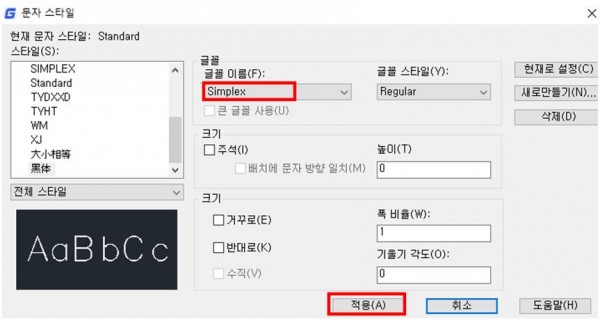
4. 아래와 같이 물음표로 표시되던 글꼴이 정상적으로 대체된 것을 확인하고 도면을 저장합니다.
※ 물음표가 남아있는 문자가 있다면 글꼴을 확인하여 위와 같은 방법을 여러 번 사용하여 변경합니다.
관련하여 문의사항이 있으시면 (주)모두솔루션 기술지원팀으로 연락주시기 바랍니다.
Tel : 기술문의 1566-1605, 제품문의 02-857-0974 / Mail : support@modoosol.com
감사합니다.